Arduinoリレーチュートリアル–Arduinoで高電圧デバイスを制御する
このチュートリアルでは、Arduinoとリレーモジュールを使用して高電圧デバイスを制御する方法を学習します。次のビデオを見るか、以下のチュートリアルを読むことができます。
リレーを使用して高電圧電子機器を制御できます。リレーは、実際には電磁石によって電気的に操作されるスイッチです。電磁石は低電圧、たとえばマイクロコントローラーからの5ボルトで作動し、接点を引っ張って高電圧回路を作ったり壊したりします。
このArduinoリレーチュートリアルの例として、HL-52S 2チャネルリレーモジュールを使用します。このモジュールには、定格が10A@250および125VACおよび10A@30および28VDCの2つのリレーがあります。高電圧出力コネクタには3つのピンがあり、真ん中の1つは共通ピンであり、マーキングからわかるように、他の2つのピンの1つは通常開接続用で、もう1つは通常閉接続用です。
モジュールの反対側には、これらの2セットのピンがあります。最初のピンには、モジュールに電力を供給するためのグラウンドとVCCピンの4つのピンと、2つの入力ピンIn1とIn2があります。 2番目のピンセットには、JDVccピンとVccピンの間にジャンパーが付いた3つのピンがあります。このような構成では、リレーの電磁石はArduinoボードから直接給電され、リレーに問題が発生すると、マイクロコントローラーが損傷する可能性があります。
コンポーネントは、以下のいずれかのサイトから入手できます:
理解を深めるために、この構成のリレーモジュールの回路図を見てみましょう。したがって、オプトカプラーICを介してリレーをアクティブにするためにVccピンに接続されたマイクロコントローラーからの5ボルトが、リレーの電磁石に電力を供給するJDVccピンにも接続されていることがわかります。したがって、この場合、リレーとマイクロコントローラーの間に分離はありませんでした。
マイクロコントローラをリレーから分離するには、ジャンパを取り外し、電磁石用の個別の電源をJDVccとアースピンに接続する必要があります。この構成では、マイクロコントローラーはリレーと物理的に接続されておらず、オプトカプラーICのLEDライトを使用してリレーをアクティブにするだけです。
この回路図から注意すべきことがもう1つあります。モジュールの入力ピンは逆に機能します。ご覧のとおり、入力ピンがLOWになるとリレーがアクティブになります。これにより、電流がVCCからローまたはグランドの入力ピンに流れることができ、LEDが点灯してリレーがアクティブになります。 。入力ピンがHIGHになると電流が流れなくなるため、LEDは点灯せず、リレーはアクティブになりません。
このチュートリアルを続ける前に、高電圧を使用することをここで警告します。高電圧を誤ってまたは不適切に使用すると、重傷を負ったり死亡する可能性があります。ですから、私はあなたの行動に対して一切の責任を負わないので、あなたがしていることに十分注意してください。
まず、回路図を見てみましょう。前述のように、JDVccとアースピンに接続された電磁石の個別の電源として5Vアダプターを使用します。 Arduinoの5VピンはモジュールのVccピンに接続され、ピン番号7はリレーを制御するためのIn1入力ピンに接続されます。ここで、高電圧部分には、電源プラグ、ソケット、および2本のワイヤーが付いたケーブルが必要です。 2本のワイヤの1つが切断され、モジュール出力コネクタの共通ピンと通常開ピンに接続されます。したがって、この構成では、リレーをアクティブ化するときに、高電圧回路を閉じて動作させます。
ケーブルの作り方は次のとおりです。そこで、プラグ、ソケット、ケーブルを購入しました。次に、ケーブルを慎重に切断し、下の図に示すようにワイヤの1つを切断して、リレーモジュールの通常開いている接続ピンに接続します。また、ケーブルの両端をプラグとソケットに接続しました。
*注:アース用の「イエロー&グリーン」ワイヤーではなく、他のワイヤーを使用してください。
これが私のケーブルの最終的な外観です。ただし、ケーブルを使用する前に、ケーブルが正しく機能していることを確認してください。マルチメータを使用して確認するか、最初に低電圧でテストすることができます。
このチュートリアルの残りの部分は、簡単なコードを作成し、リレーモジュールがどのように機能するかをテストすることです。これが簡単なコードです。リレーを制御するためにピン番号7を使用するだけなので、それを出力として定義し、3秒ごとにリレーをアクティブおよび非アクティブにするプログラムを作成します。ここでもう一度、モジュールの入力が逆に機能するため、入力のロジックがローの場合は実際にリレーがアクティブになり、その逆も同様になります。
このチュートリアルのビデオの最後に、この例のデモンストレーションがあります。その上で3つのデバイスをテストしました。最初に100Wの電球、次に電気スタンドとファンヒーター。これらのデバイスはすべて220Vで動作します。
これが、Arduinoまたは実際に他のマイクロコントローラーを使用して高電圧デバイスを制御する方法です。そしてもちろん、可能性は無限に広がります。たとえば、TVリモコン、Bluetooth、SMS、インターネットなどを使用してデバイスを制御できます。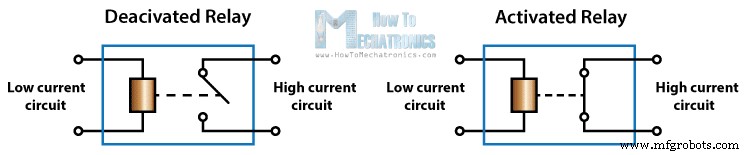
HL-52Sリレーモジュール


回路図
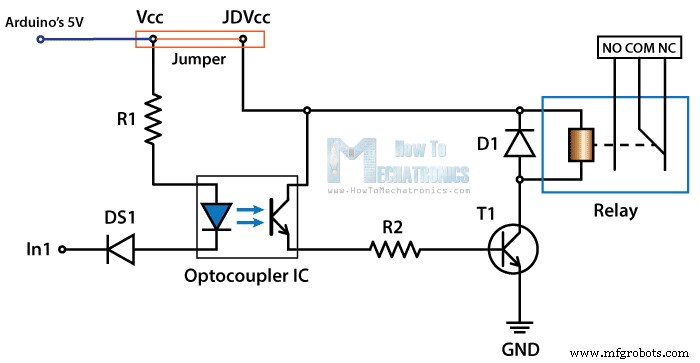
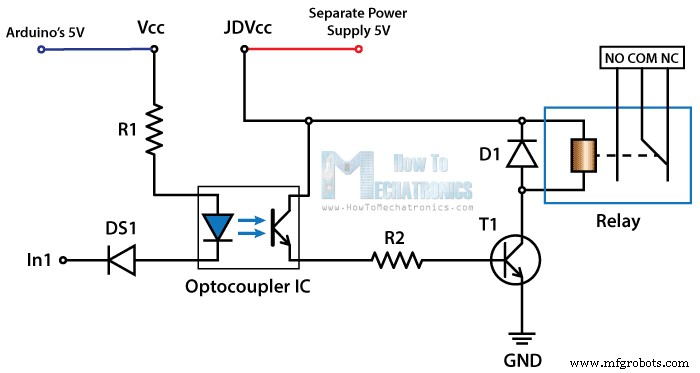
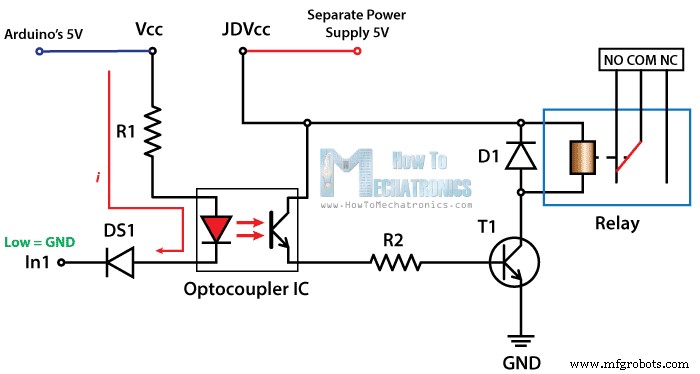
高電圧警告
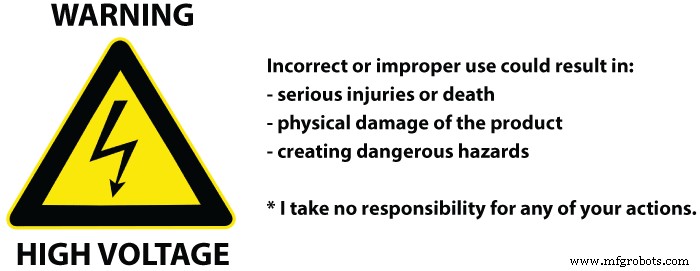
高電圧デバイスでArduinoリレーモジュールを使用する方法
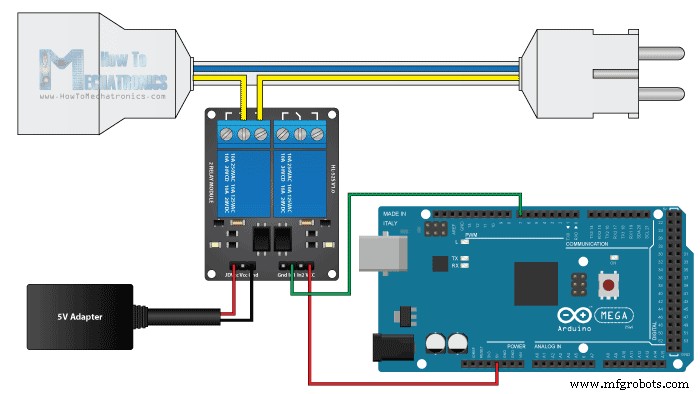


Arduinoリレーチュートリアルのソースコード
int in1 = 7;
void setup() {
pinMode(in1, OUTPUT);
digitalWrite(in1, HIGH);
}
void loop() {
digitalWrite(in1, LOW);
delay(3000);
digitalWrite(in1, HIGH);
delay(3000);
}Code language: Arduino (arduino)
製造プロセス
- Arduinoを使用したDIYの最もシンプルなIV9Numitron時計
- シーリングファンに対してAlexaコントロールを有効にする
- ArduinoRFIDロックチュートリアル
- Arduinoでコインアクセプターを制御する
- LEDを制御するBluetoothを搭載したArduino!
- Arduino Nano:ジョイスティックで2つのステッピングモーターを制御
- ThimbleKrox-指でマウスを操作する
- Arduinoでゴキブリを30ドル未満でコントロール
- ArduinoUnoとBluetoothによる車の制御
- AndroidアプリでArduinoロボットアームを制御する
- ArduinoUnoを使用した25kHz4ピンPWMファン制御



